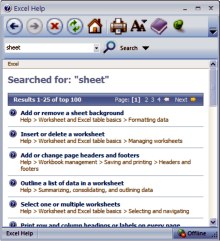Osnovne operacije
Format zapisa
Pomoć-Help
Osnovne računske operacije
Format zapisa i mjesto zapisa
Excel ima sopstveni format datoteka (Microsoft Excel Worksheet) koje se prepoznaju ikonom ili po nastavku XLS. Što se tiče kompatibilnosti, Excel može da čita datoteke napravljene u drugim programima za tabelarna izračunavanja (na primjer, Lotus1-2-3 ili Quattro Pro), tekstualne i dBASE datoteke kao i HTML dokumente.
Način smještanja i organizacija fajlova (datoteka) i zapisa pripadala bi osnovima Windowsa.
Za početak recimo da složenost problema određuje način, mjesto i poziciju zapisa datoteke. Za prvu fazu (neznalice) možete koristiti predefinisane (one koje Vam Excel nudi) pozicije vrijednosti (a to je folder My Documents na c disku).
Kad shvatite da to nije dovoljno pozabavite se strukturom i organizcijom datoteka.
Pomoć
Računarska dokumentacija postaje sve bolja i bolja. Nekada su korisnici
bili srećni ako je priručnik koji se dobijao uz softver tačno
predstavljao sve funkcije. Danas se, umjesto štampanih priručnika, sve
češće proizvode priručni programi za pomoć, tako da je trend štampanih
priručnika gotovo napušten. Sve aplikacije, pa i Excel, koriste on line
help.
Da bi je koristili potrebno je da ste konektovani na Internt i da se znate služiti njime. Excelova pomoć je odlična i izuzetno detaljna.
|
No ako ste početnik
biće dovoljno da koristite Help -osnovnu pomoć koja se nalazi u
naslovnoj liniji (vidi Elementi prozora u Uvodnoj lekciji) ikona
helpa Kad pozovete pomoć u polje Search ukucate pojam (na slici sheet) koji želite razjasniti i dobijete spisak topika koji sadrće pojam. Klikom na topik dobijete objašnjenje.
|
|
Kako dodati-napraviti novi radni list
Dodavanje novog radnog lista se
vrši izborom komande Insert-Worksheet. Radni list se može sačuvati u
datoteci ili ukloniti-obrisati.
Brisanje radnog lista se vrši izborom komande Delete. Pažnja!!! Ova
akcija nema mogućnost poništavanja - Undo.
|
|
Excelove datoteke su radne sveske i mogu se sastojati od "neograničenog" broja (ograničeno memorijom) odvojenih radnih listova kojima se pristupa tako što se pritiskaju jezičci nalik na one u adresaru. |
Listovi radne sveske mogu
sadržati tabele ili dijagrame. Ovo Excelovo svojstvo može da
pojednostavi organizaciju rada. Na primjer, sve radne listove sa
proračunima budžeta mogu da se drže u jednoj radnoj svesci, gdje imaju
odgovarajuća imena, a grafički izvještaji mogu da se nalaze na posebnim
radnim listovima.
Excelov radni list je ustvari tabela koja se sastoji od 256 kolona
označenih slovima A, B, C... do IV, i redova 1, 2, 3...do 65536. Presjek
reda i kolone naziva se ćelija (Cell) koja je jednoznačno određena
oznakom pripadajuće kolone i reda (adresa ćelije ili referenca ćelije),
primjer A1, D13, IV6. Dakle, to je jedna ogromna tabela sa 16.777, 216
ćelija.
|
|
U ćelije se unosi željeni sadržaj, (direktno ili u Formula baru), koji može biti običan tekst, brojevi, datumi (specijalan slučaj brojnog podatka) ili formule koje obavljaju određenu računsku operaciju korišćenjem podataka iz jedne ili više ćelija. |
Kopiranje i premještanje
ćelija su standardne operacije Copy-Paste i Cut-Paste, i sve ostale
radnje kao mijenjanje, brisanje ili kopiranje sadržaja ćelija u okviru
radnih listova, obavljaju se direktno u ćelijama uobičajenim komandama
sa tastature.
Ćelije radnih listova se mogu formatirati na različite načine i
odštampati. Osim toga, grupe numeričkih ćelija mogu poslužiti za izradu
dijagrama i mapa. Najznačajnija prednost elektronskih radnih listova su
formule koje automatski preračunavaju rezultat ukoliko se mijenjaju
podaci u nekoj od ćelija koje one koriste. To znači da, kada se jednom
napravi radni list definišući formule, taj "model" može da se koristi za
različite namjene uz mala prilagođenja prema potrebi konkretnog zadatka.
Osnovne računske operacije
Krenite sa radom. Ostavite prvi red prazan. Pomjerite se mišem do ćelije
B2 i unesite 9. (Nakon što ste unijeli 9, pritisnite <Enter>,
odnosno<Tab>, ili iskoristite miša da se pomjerite u narednu ćeliju koju
želite popuniti, a to je C2) u koju upišite broj 7.
A sada prvi put kreirate formulu koja će prikazivati umnožak vrijednosti unesene u ćeliju B2 i vrijednosti unesene u ćeliju C2 (vidi sliku).
- Pravilo pisanja formule je da ona mora počinjati sa znakom jednakosti =, dakle postavite aktivnu ćeliju D2 u koju se unosi formula i, kliknete mišem na znak jednakosti (Formula Bar), da se unese znak jednakosti, ili ga unesete sa tastature.
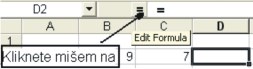
- Nakon toga kliknete mišem na ćeliju B2 i njena adresa se pojavi u formuli, ili unesete tekst B2 sa tastature, (ovo drugo nije baš preporučljivo početnicima dok ne uvježbaju rad sa formulama).
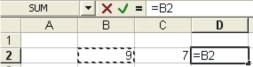
- Zatim sa tastature unesete
znak željene operacije, u ovom slučaju * množenje brojeva, i pritisnete
mišem na ćeliju C2.
- Formula je unesena tek kada pritisnete taster Enter ili √ na Formula
baru
![]()
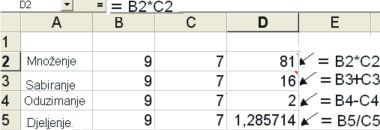
Osnovne operacije
+ Sabiranje
- Oduzimanje
* Množenje
/ Djeljenje
Excel podržava standardna matematička pravila koja se odnose na prioritet računskih operacija (sjetite se osnovne škole: zagrade, negacija, procenat, stepenovanje, množenje i djeljenje, te sabiranje i oduzimanje).
Nekoliko ispravno unesenih formula sa pokazanim rezultatima je na slici ispod:.

Računarski Sveznadar-od neznalice do korisnika-
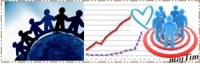
(c) 2010 mojTim Corporation. All rights reserved